Propaganda
 Há apenas alguns meses, o Gmail introduziu os SmartLabels, uma forma preguiçosa de automatizar a filtragem e marcação mais básicas de mensagens do Gmail (conforme detalhado em Este artigo Gmail Labs apresenta filtragem automatizada com rótulos inteligentes [Notícias] consulte Mais informação ). Para alguns de nós, porém, confiar em um recurso do Gmail Labs e depender dele para controlar completamente nossa conta de e-mail pessoal é um pouco duvidoso.
Há apenas alguns meses, o Gmail introduziu os SmartLabels, uma forma preguiçosa de automatizar a filtragem e marcação mais básicas de mensagens do Gmail (conforme detalhado em Este artigo Gmail Labs apresenta filtragem automatizada com rótulos inteligentes [Notícias] consulte Mais informação ). Para alguns de nós, porém, confiar em um recurso do Gmail Labs e depender dele para controlar completamente nossa conta de e-mail pessoal é um pouco duvidoso.
Já explicamos antes como configurar filtros em seu e-mail Como configurar filtros de e-mail no Gmail, Yahoo Mail e OutlookA filtragem de e-mail é sua melhor ferramenta para manter sua caixa de entrada limpa e organizada. Veja como configurar e usar filtros de e-mail no Gmail, Yahoo Mail e Outlook. consulte Mais informação , e eles também são mencionados em nosso Guia do Gmail O Guia do usuário avançado para o GmailEste Guia gratuito do Gmail é para aqueles que já usam o Gmail como cliente de e-mail e desejam aproveitar ao máximo seus vários recursos de produtividade. consulte Mais informação
para usuários avançados. Esse é um bom começo para lidar com sua caixa de entrada com eficiência. Quais filtros cada pessoa deve ter em seu arsenal para que sua caixa de entrada seja tão organizada quanto a minha?Estou aqui para ajudá-lo a começar a configurar seus primeiros cinco filtros ou para ajudá-lo a adicionar à sua coleção atual. Esses cinco devem lidar com as atividades diárias do cara ou garota do dia-a-dia da Internet e fazer com que a caixa de entrada pareça limpa como um apito. Emparelhado com nosso extensa lista de ferramentas e dicas do Gmail Coleção final do GMail: mais de 80 ferramentas e dicas consulte Mais informação , você será um guru da caixa de entrada.
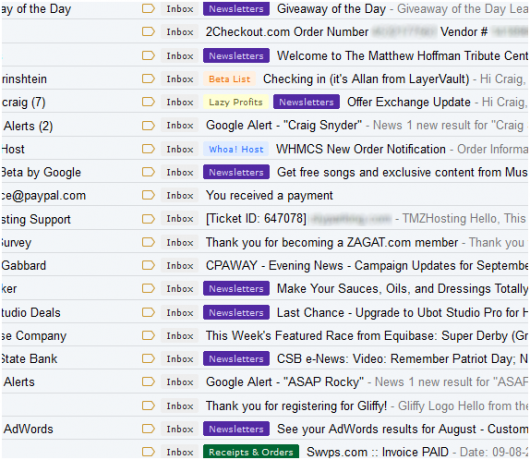
Vamos começar fazendo login em sua conta do Gmail e clicando em Criar filtro.
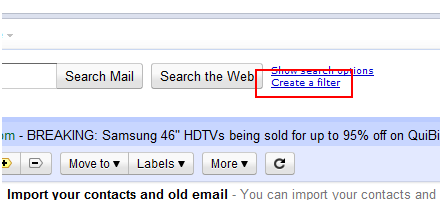
Você verá o seguinte aparecer:
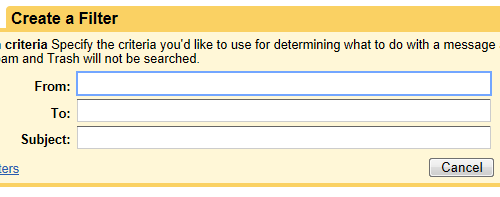
Se estiver usando o novo design do Gmail, você fará as coisas clicando na seta para baixo no campo de pesquisa para mostrar o seguinte:
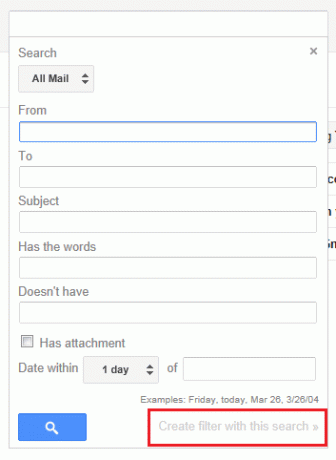
Agora estamos prontos para avançar e criar alguns filtros.
Fóruns
Os fóruns são uma parte cada vez maior da Internet. Com salas de chat praticamente mortas fora de nossos círculos de redes sociais, é aqui que vamos para nos comunicar na web. Grande parte desses fóruns está funcionando vBulletin ou phpBB. Os seguintes filtros são construídos em torno de seus modelos de e-mail padrão:
- Sujeito: “Ação necessária para associação ativa para”
- Sujeito: "Responder ao tópico"
- Sujeito: “Você está inscrito no fórum”
- Sujeito: “Nova Mensagem Privada em”
- Tem as palavras: “Sua senha foi armazenada com segurança em nosso banco de dados e não pode ser recuperada.”
- Sujeito: “Notificação de resposta ao tópico”
Como nosso primeiro exemplo, deixe-me oferecer uma pequena aula de reforço. Você pode configurar esses filtros completamente individualmente ou agrupados. Por exemplo, podemos combinar todos os critérios de Assunto como:
- Sujeito: “Ação necessária para associação ativa para” OU “Responder ao tópico” OU “Você está inscrito no fórum” OU “Nova mensagem privada em” OU “Notificação de resposta ao tópico”
Você ainda precisa se lembrar de criar um filtro separado para o Tem as palavras critérios, também. Esteja ciente de que há um limite de caracteres nos campos de critérios. Não estou 100% certo desse limite rígido exato, mas pode haver um cenário em que você tenha que dividir um filtro de caroço em dois filtros. Tudo depende de como você gostaria de fazer isso.
Agora é um bom momento para informá-lo de como todos os Operandos de pesquisa do Google Domine os operandos do Google: pesquise muito rápido consulte Mais informação trabalhar no processo de criação do filtro.
Depois de decidir isso, você deseja clicar Próxima Etapa. Marque a caixa ao lado Aplique o rótulo e configure um novo nome de rótulo se você precisar:
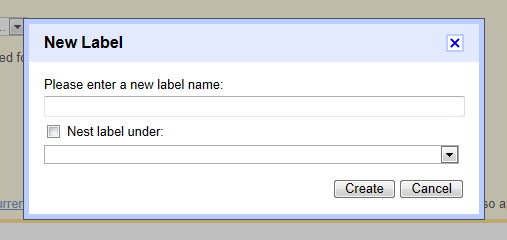
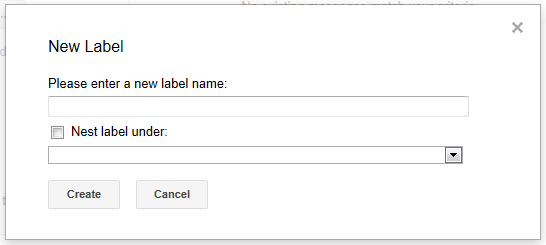
Também recomendo marcar a caixa ao lado de “Também aplique o filtro às conversas abaixo."Isso irá em frente e organizará automaticamente os e-mails que você recebeu no passado para que tudo esteja limpo e organizado. Uma vez terminado, seu Filtros guia em Definições deve ser parecido com:
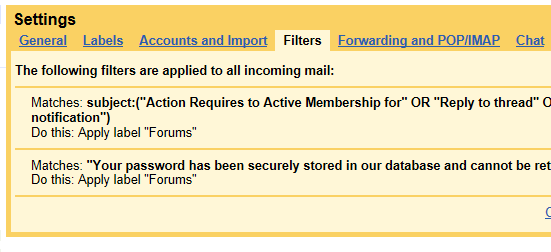
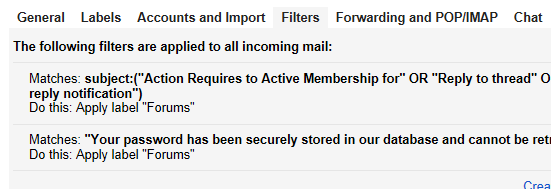
Agora que você foi efetivamente integrado no processo, vamos continuar!
boletins informativos
Nem todos os boletins são ruins. Alguns deles são muito bons e vale a pena mantê-los. O Reddit e outros sites sociais cresceram recentemente com a sugestão de criar um filtro para enviar e-mails automaticamente com certas palavras diretamente para o seu lixo. Existem muitas razões pelas quais esta é uma má ideia. Um filtro extremamente simples deve tornar a rotulagem de cada uma de suas assinaturas de boletim informativo indolor:
- Tem as palavras: Cancelar subscrição
Compras
Manter o controle de suas compras online é extremamente importante. Os filtros a seguir provaram ser eficazes para mim na rotulagem de todas as minhas compras:
- Tem as palavras: recibo
- Sujeito: fatura
- Sujeito: pedido
Informação da conta
Rotular seus logins para cada site no qual você se inscreve pode ser a diferença entre pesquisar por cinco minutos e cinco segundos. Um único filtro o ajudará a alcançar a grandeza:
- Tem as palavras: usuário e senha
Financeiro
É importante ver esses cartões de crédito e extratos bancários e avisos. Aqui está algo para você começar:
- A partir de: paypal.com OU capitalone.com OU chase.com OU americanexpress.com OU discover.com OU bankofamerica.com OU citi.com OU citibank.com OU mastercard.com OU visa.com OU hsbc.com OU tdbank.com OU jpmorgan.com OU wellsfargo.com
Claro que é um pouco difícil para mim incluir todos os bancos e credores nesta lista, então esta é uma que pode ser melhorada. Você pode ir em frente e adicionar o seu lá, se necessário. Também é altamente recomendável que você marque a caixa ao lado Nunca envie para Spam, também. Se não, definitivamente Estrela. O único caso que vejo em que excluir essas mensagens do spam pode ser problemático é no caso de phishing. No entanto, o Gmail é muito bom em alertar os usuários sobre tentativas de phishing.
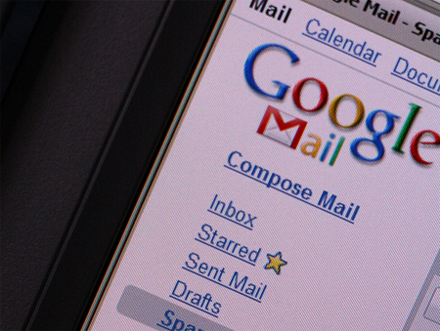
Esses cinco filtros devem colocá-lo no caminho certo para realmente ver uma mudança visual na forma como seu e-mail se desenvolve. As possibilidades são infinitas, mas você deve lembre-se de fazer filtros muito precisos e precisos. Você não quer um filtro tão amplo que e-mails importantes possam escapar e serem categorizados incorretamente. Se precisar de alguma ajuda ou tiver alguma sugestão, fique à vontade para contribuir nos comentários!
Craig é um empresário da web, comerciante afiliado e blogueiro da Flórida. Você pode encontrar mais coisas interessantes e manter contato com ele no Facebook.

